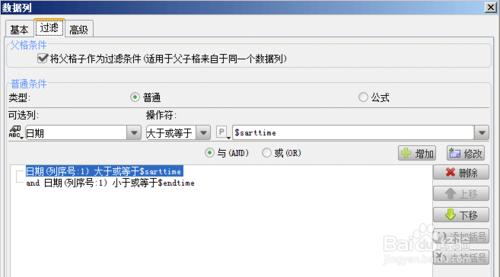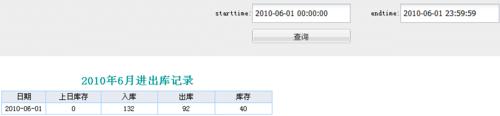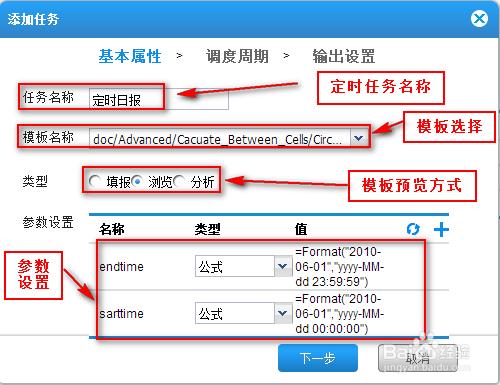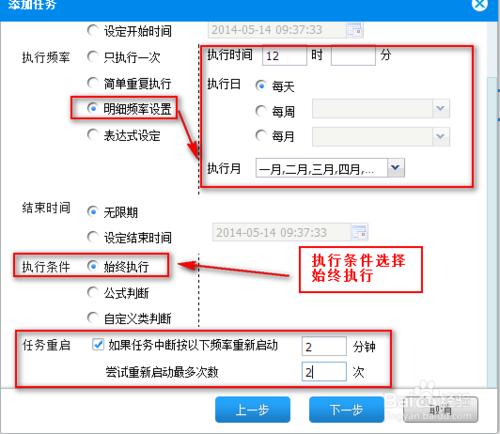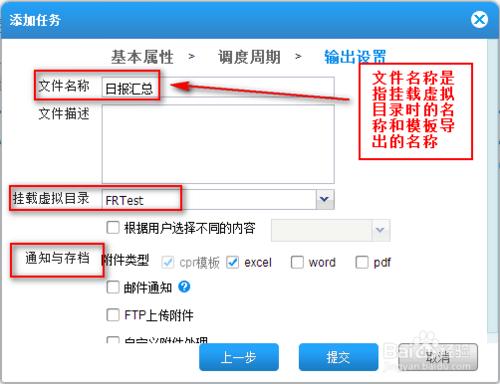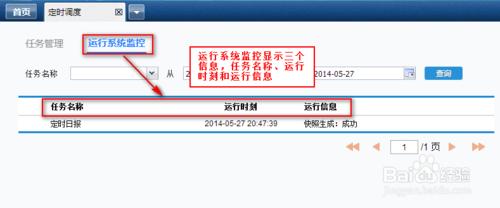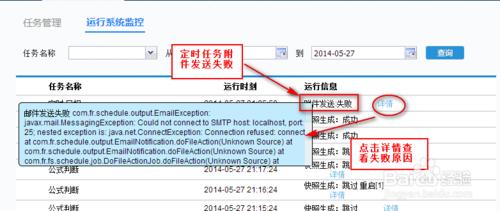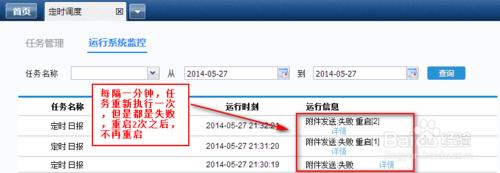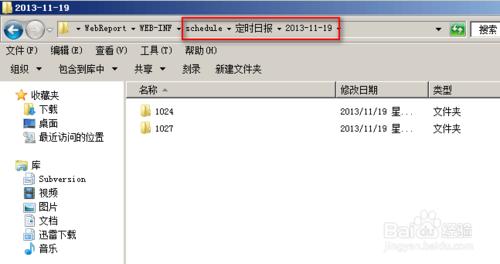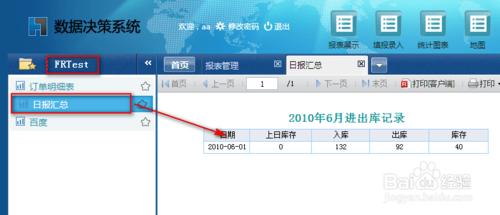工具/原料
java excel報表FineReport7.1.1
大小:148.2M 適用平臺:windows/linux
模板準備
打開模板,有一個日期字段可查詢到每天數據信息情況。
注:製作日報的日期為2011-06-02日的某個時間,現在我們要生成2011-06-02 00:00:00到2011-06-02 23:59:59之間的數據。
參數設置
給報表添加兩個參數starttime和endtime,默認值分別用公式來表示,表示前一天的零點到二十四點,starttime的控件值是=Format("2010-06-01","yyyy-MM-dd 00:00:00"),endtime的控件值是=Format("2010-06-01","yyyy-MM-dd 23:59:59"),並在參數頁面也把控件附上默認值,如下圖所示:
過濾設置
雙擊單元格A3進行過濾設置,然後根據如下圖示添加過濾條件:
預覽模板效果
保存點擊分頁預覽,查詢、只顯示該時間段之內的數據:
到此模板製作完畢,保存為CircularReference1.cpt,
下面來添加定時任務。
定時任務
登陸FR數據決策系統界面,選擇管理系統>定時調度,點擊添加任務按鈕,如下圖:
第一步——基本屬性
輸入定時任務的名稱,選擇希望添加的模板,確定模板預覽的方式,點擊參數設置處的刷新按鈕刷新出所有參數:
第二步——調度週期
基本屬性設置完成之後,點擊下一步,對定時任務的執行時間進行設置,執行頻率選擇明細頻率設置,輸入12(時)選擇每天和所有的月份,任務重啟中勾選如果任務中斷按以下頻率重新啟動,如下圖:
注:如果定時調度第一步添加任務綁定模板時,模板的預覽方式為填報,則其定時任務設置只需要設置到第二步即可
表達式設定
表達式設定的文本框可自己手動填寫cronExpression,也可通過點擊旁邊的“預置表達式”按鈕來直接選擇相應的表達式——點擊“預置表達式”按鈕時,展開預置表達式窗口,點擊其中的文字說明,則其上的文本框顯示並保存相應的cronExpression,再次點擊“預置表達式”按鈕時收起預置表達式窗口。
執行條件
執行條件是指在執行定時任務之前進行判斷,滿足條件才執行定時任務,不滿足則不執行或者延遲一段時間後再校驗執行。
執行條件包括三個選項“始終執行、公式判斷和自定義類判斷,默認為始終執行,公式判斷和自定義類判斷詳情請查看定時任務之條件判斷
任務重啟
任務重啟設定是一項防範措施,用於定時任務執行可能中斷(例如網絡原因導致郵件發送失敗,不滿足執行條件中斷等)時的自動重啟。如果定時任務執行中斷且設定了自動重啟,那麼該定時任務就會按照自動重啟項的設定重新執行直至成功或者達到所設定重啟次數的最大值,任務重啟設定默認不啟用。定時任務執行重啟遵循以下規則:
a. 如果快照生成失敗,那麼對應的附件發送不會執行;
b. 重啟策略適用於條件判斷、快照生成、附件發送三個方面的判斷,逐一進行判斷,如果不成功則進行確定是否採用了重啟策略;
c. 重啟時遵循任務最小化原則,即:如果快照生成正常、附件發送有問題,那麼只需要重新發送附件,並且只需要重新發送之前發送失敗的項目(郵件、ftp、自定義附件處理,哪個失敗發送哪個即可)。
第三部——輸出設置
點擊下一步,第三步:輸出設置,設置文件的名稱、掛載的虛擬目錄和文件導出類型等等。
文件名稱
文件名稱是指掛載在虛擬目錄上的節點名稱和模板導出時的名稱,如上圖,文件名稱為日報彙總,那麼在FRTest節點下會多出一個日報彙總的節點,導出的excel文件名也為日報彙總。
注:文件名稱支持使用公式,比如說文件名稱文本框中輸入${today()},那麼定時任務輸出附件名稱就是當天的日期。
掛載虛擬目錄
掛載虛擬目錄包括目錄路徑的選擇和是否根據用戶選擇不同的內容。
掛載虛擬目錄:是指,定時任務執行完成之後,會在相應文件夾中生成快照cpr文件,然後將cpr文件以鏈接的形式顯示在指定的虛擬目錄下,cpr文件是顯示定時任務執行的結果。
根據用戶選擇不同的內容:是指定時任務執行完之後,生成的cpr文件內容根據用戶的不同而不同,只限於下拉框中已勾選的用戶,沒有勾選的用戶,該用戶下的cpr文件內容是一樣的。
通知與存檔
通知與存檔包括附件輸出,附件類型、郵件通知、FTP上傳附件和自定義附件處理。
附件輸出:是指定時任務執行完成後,結果導出為指定類型的文件,可以導出為excel、word和pdf;
郵件通知:是指定時任務執行完成之後,以郵件的形式通知相關員工,同時可實現根據收件人不同選擇發送不同內容的附件,詳細請參照定時任務發送郵件;
FTP上傳附件:是指定時任務執行完成之後,將導出的文件類型上傳到指定FTP服務器上,詳細請參照FTP上傳附件;
自定義附件處理:是指定時任務執行完成之後,對導出的文件進行二次處理,詳細請參照自定義附件處理。
打印生成文件:是指將生成的excel、word和pdf打印出來。
點擊提交。
運行系統監控
任務在指定時間完成之後,可以在定義的任務界面點擊“運行系統監控”來查看定時任務執行日誌:
行監控的查詢結果列表一共3列:任務名稱、運行時刻、運行信息;運行信息分3類:快照生成,附件發送,定時填報;狀態為“成功”、“失敗”和“跳過”;如果定時任務設置了自動重啟,額外標註,例如:快照生成[重啟1]、快照生成[重啟2]
注:跳過是指設置了條件判斷的時候,條件不通過,跳過任務執行,直接結束或者重啟至指定次數之後結束。
示例1
定時任務發送郵件,網絡連接失敗時,運行監控如下:
示例2
給定時任務設置任務重啟,即執行失敗之後,每隔1分鐘再執行2次,如下圖:
文件夾查看
您也可以在工程WebReport\WEB-INF\schedule目錄下面查看生成的文件,即備份文件,如下圖:
定時任務執行完成後會在定時任務文件夾中新建日期文件夾:執行所在日期2013-11-19,和時間文件夾:執行所在時間1024(10點24分)。
注:定時任務備份文件主要包括cpr快照文件,excel,word和pdf,其中excel,word和pdf文件需要在輸出設置中選擇才有備份。
虛擬目錄cpr文件
在輸出設置處,我們設置了將掛載虛擬目錄選擇為FRTest,故,定時任務快照cpr文件會以鏈接的形式掛載在FRTest的節點上,如下圖:
注:cpr支持數據分析預覽和簡單的“__bypagesize__=false“不分頁預覽,在定時任務第一步基本屬性處類型選擇分析,即可數據分析預覽cpr,如果在參數處添加參數__bypagesize__,值為false,那麼cpr文件則不分頁預覽。